1、Jetson Nano 远程桌面XP问题
本文总字数:737,阅读预计需要:2分钟
jeston nano上网
方法3(最简单的方法)
最简单的方法真的特简单,用USB数据线连接主板的USB接口以及手机,打开手机的USB共享即可,若要使用静态IP,可在主板上修改配置文件,接口一般为usb0
使用电脑中的网络连接查看IP地址
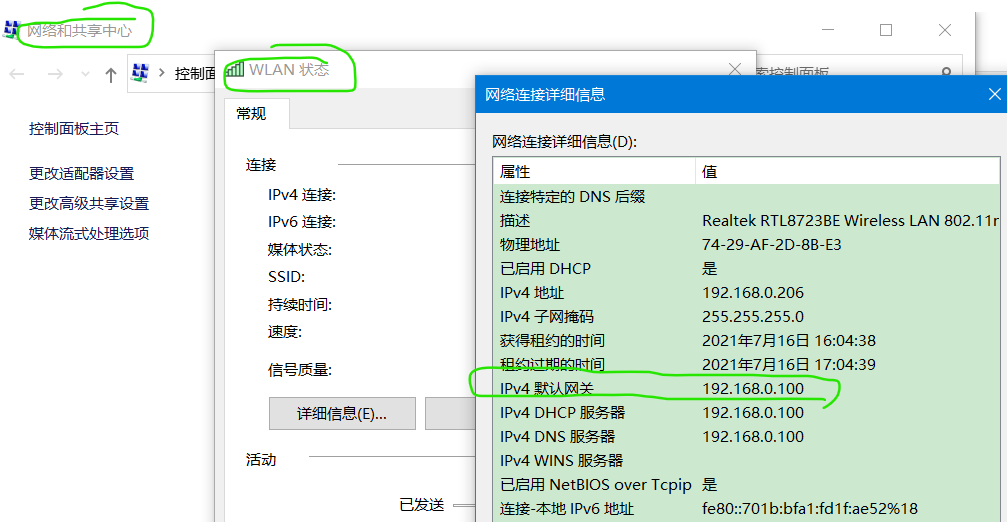
或者使用局域网扫描器得到IP地址(树莓派系统安装(无需显示屏、网线)超详细)有介绍
使用putty进行远程桌面连接
如果使用window是中自带的远程桌面连接需要进行设置(树莓派系统安装(无需显示屏、网线)超详细)有介绍
安装完成后如果发现登录时出现闪退
则继续进行下面步骤
1、Jetson Nano 远程桌面XP问题
使用Jetson Nano 使用远程桌面连接。之前一直都用的xrdp,反复测试都失败。
问题描述:
设备: jetson nano
系统:ubuntu 18.4
问题描述:局域网可以互相ping 通;
在Windows下用 连接Ubuntu桌面,跳出账号密码页面,登录后自动退出(闪退)。
解决方法:
1、sudo apt-get install xfce4
2、echo xfce4-session > ~/.xsession
3、touch .session
4、sudo vim /etc/xrdp/startwm.sh
在. /etc/X11/Xsession前面加
xfce4-session
图片:

5、sudo service xrdp restart
6、打开Windows远程桌面,输入Jetson的IP地址,进行远程连接。

输入账号,密码
至此 xrdp 远程桌面实现。
参考连接:
https://blog.csdn.net/ywueoei/article/details/104964192
我们向往远方,却忽略了此刻的美丽



【推荐】国内首个AI IDE,深度理解中文开发场景,立即下载体验Trae
【推荐】编程新体验,更懂你的AI,立即体验豆包MarsCode编程助手
【推荐】抖音旗下AI助手豆包,你的智能百科全书,全免费不限次数
【推荐】轻量又高性能的 SSH 工具 IShell:AI 加持,快人一步
· AI与.NET技术实操系列:基于图像分类模型对图像进行分类
· go语言实现终端里的倒计时
· 如何编写易于单元测试的代码
· 10年+ .NET Coder 心语,封装的思维:从隐藏、稳定开始理解其本质意义
· .NET Core 中如何实现缓存的预热?
· 25岁的心里话
· 闲置电脑爆改个人服务器(超详细) #公网映射 #Vmware虚拟网络编辑器
· 零经验选手,Compose 一天开发一款小游戏!
· 通过 API 将Deepseek响应流式内容输出到前端
· AI Agent开发,如何调用三方的API Function,是通过提示词来发起调用的吗